SharePoint Data Migration: cómo evitar los errores más comunes
La migración de datos a SharePoint Online es un proceso destinado a modernizar la infraestructura de TI de una organización para aprovechar al máximo el potencial de la plataforma en la creación de sitios, como la intranet de empresa, con los que digitalizar los procesos internos.
No se trata sólo de mover archivos, sino también de transferir estructuras, configuraciones, permisos y flujos de trabajo, garantizando al mismo tiempo la seguridad, el cumplimiento de la normativa y una experiencia de usuario óptima.
En este artículo, profundizaremos en cómo gestionar la migración a SharePoint, cuáles son los errores más comunes que cometen las empresas y cómo evitarlos con los consejos de nuestros expertos.

SharePoint Data Migration: ¿qué es y para qué sirve?
La migración de datos en SharePoint es el proceso de transferencia de datos, configuraciones y funcionalidades de un entorno SharePoint existente (por ejemplo, una versión heredada u on-premise) a un nuevo entorno, como SharePoint Online, u otra versión actualizada de la plataforma Microsoft 365.
En este proceso intervienen varios elementos que conforman los sitios de colaboración o comunicación, como la extranet o la intranet de empresa. Entre estos elementos encontramos:
- Estructura del sitio
- Listas y bibliotecas
- Archivos y documentos
- Flujos de trabajo y automatizaciones
- Permisos y configuraciones de seguridad
La migración es, por tanto, un proceso extremadamente delicado que, si se gestiona de forma incorrecta, puede provocar daños en términos de seguridad de los datos y experiencia de usuario en los sitios SharePoint que sustentan el lugar de trabajo digital corporativo.
A pesar de ello, muchas organizaciones tienden a subestimar la importancia de la planificación en este proceso, desaprovechando las oportunidades que la migración ofrece para:
- Modernizar la infraestructura de TI de la empresa, pasando a versiones más recientes de SharePoint en las que se puede acceder a funciones como la integración con Microsoft Teams y Power Automate.
- Centralizar los datos, permitiendo, por ejemplo, consolidar el contenido empresarial en una única plataforma basada en la nube, optimizando el acceso remoto y la colaboración.
- Garantizar una mayor seguridad, reduciendo los riesgos asociados a versiones obsoletas de la plataforma y mejorando el cumplimiento de la normativa vigente.
- Agilizar las operaciones gestionando mejor los datos.
Para entenderlo mejor, una empresa que disponga de SharePoint Server 2013 podría decidir migrar para reducir los costes de mantenimiento de hardware, garantizar el acceso a los documentos desde cualquier lugar y mejorar la seguridad de los datos gracias a las constantes actualizaciones que Microsoft aporta a sus tecnologías en la nube por su cuenta, en las que se encuadra SharePoint Online.
SharePoint Data Migration: ¿por qué migrar a SharePoint Online?
SharePoint Data Migration: ¿por qué es importante planificar?
Como cualquier proyecto de cierta complejidad, la migración de datos a SharePoint requiere una planificación cuidadosa y detallada.
Nuestra primera sugerencia es, por tanto, elaborar una hoja de ruta de la migración para evitar afrontar costes inesperados, retrasos o, en el peor de los casos, el fracaso del proceso.
La planificación también sirve para
- definir objetivos concretos
- identificar los recursos necesarios
- prever los problemas críticos que pueden surgir
Tomemos el ejemplo de un banco que pretende migrar de una infraestructura local a SharePoint Online, pero descubre que sus personalizaciones existentes no son compatibles con la nueva plataforma.
Una vez prevista esta eventualidad en la hoja de ruta, es posible planificar con antelación un rediseño de la migración o una sustitución de las funciones personalizadas antes de que comience el proceso. ¿Cuál es el resultado? El banco en cuestión habrá gestionado la migración en la fecha prevista, sin riesgo para la seguridad de los datos y sin necesidad de interrumpir sus servicios.
Pero, ¿por dónde empezar para llevar a cabo una planificación adecuada? El punto de partida es conocer cómo se realiza la migración a SharePoint.
El proceso se puede dividir en cuatro fases principales:
- Preparación y análisis: en esta primera fase, se analiza el entorno actual, se identifican los datos y estructuras que deben transferirse y se evalúa la compatibilidad con la nueva plataforma.
- Creación de la hoja de ruta: se definen los detalles operativos, como el calendario de la migración, las herramientas que se utilizarán y los equipos implicados.
- Ejecución: se lleva a cabo la transferencia real de datos al nuevo entorno de SharePoint. En esta fase pueden incluirse pruebas intermedias para garantizar que todo funciona correctamente.
- Post-migración: una vez finalizada la transferencia, se comprueba si la migración de datos se ha realizado correctamente y se realizan las configuraciones finales. Una vez finalizado el proceso, se forma a los usuarios en el uso de la nueva plataforma.
En este artículo, veremos cómo gestionar estos pasos empezando por los errores más comunes que cometen las empresas. Errores que pueden evitarse precisamente con una correcta planificación del proceso, que debe ser gestionado con los conocimientos técnicos adecuados.
En caso de que la organización no pueda contar con recursos internos con estas habilidades, la solución podría ser confiar en consultores como los expertos del equipo de intranet.ai, que pueden ofrecer décadas de experiencia en la gestión de sitios basados en SharePoint y el lugar de trabajo digital integrado de Microsoft 365.
Herramientas útiles para migrar datos a SharePoint
Las herramientas de migración compatibles con SharePoint proporcionan un soporte importante para transferir archivos, configuraciones y características sin comprometer la integridad de los datos corporativos.
Microsoft ofrece una discreta gama de herramientas nativas diseñadas para facilitar la migración de datos a SharePoint Online, como SharePoint Migration Tool. Se trata de una herramienta gratuita ideal para gestionar migraciones sencillas o de baja complejidad que impliquen la transferencia de información y contenidos desde versiones locales de SharePoint a la nube de Microsoft 365.
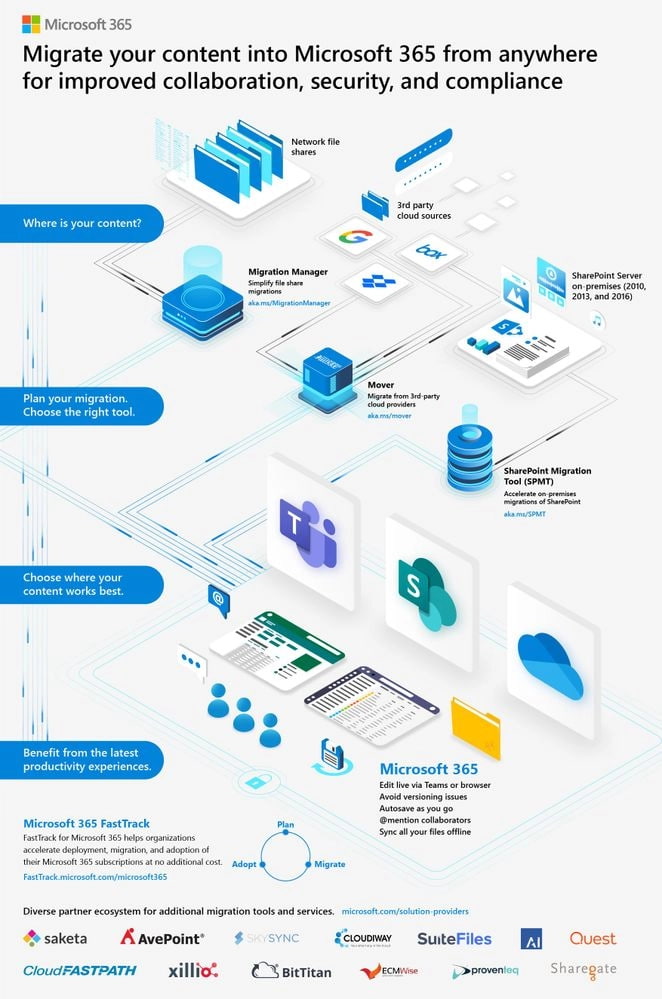
El papel de SharePoint Migration Tool en la migración de datos a la nube de Microsoft 365
Migration Tool es compatible con las versiones de SharePoint Server 2010 a 2019 y SharePoint Foundation 2010 y 2013. También es compatible con los flujos de trabajo creados a través de SharePoint Designer y los flujos de trabajo predeterminados de SharePoint Server.
Para aquellos que prefieren un enfoque más técnico, todas las operaciones también se pueden realizar a través de PowerShell, que puede ofrecer una mayor flexibilidad y más opciones de automatización.
Para evitar errores comunes durante una migración, Migration Tool admite diferentes métodos de autenticación, incluidos NTLM, Kerberos y la autenticación multifactor. Sin embargo, en entornos configurados con varios proveedores, es posible que no se admita la autenticación de Windows.
Pongamos el ejemplo de una empresa que utiliza SharePoint Server 2016 y decide migrar a SharePoint Online. Utilizando Migration Tool, puede transferir fácilmente archivos y bibliotecas sin necesidad de herramientas avanzadas o configuraciones complejas. Pero debemos destacar que esta herramienta no admite la migración de flujos de trabajo personalizados.
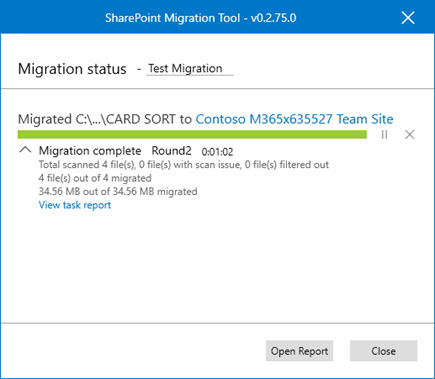
Informe sobre la migración proporcionado por SharePoint Migration Tool
Migration Manager es otra herramienta proporcionada por Microsoft para simplificar la migración de archivos desde repositorios locales a SharePoint Online, OneDrive y Microsoft Teams.
Gracias a su integración en el portal de administración de Microsoft 365, permite a los administradores centralizar y gestionar fácilmente las transferencias sin tener que instalar software de terceros.
Para iniciar el proceso, es necesario instalar agentes locales en los servidores de origen, que se encargan de conectar los archivos locales a la nube de Microsoft. Una vez configurados los destinos, como bibliotecas de documentos o cuentas de OneDrive, se pueden programar las migraciones o iniciarlas inmediatamente.
Entre los principales puntos fuertes de Migration Manager, destacamos su facilidad de uso y la posibilidad de monitorizar el estado de la migración en tiempo real, recibiendo informes detallados sobre cualquier error o éxito al finalizar.
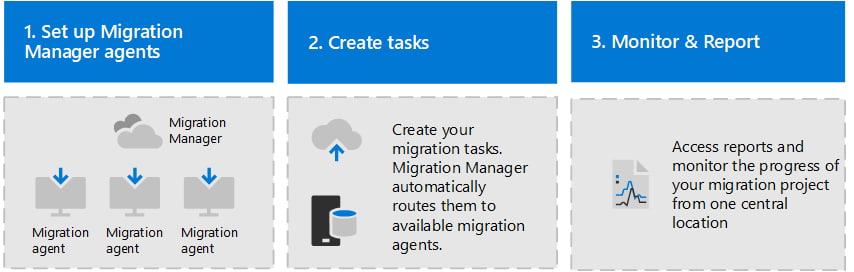
Cómo funciona Microsoft Migration Manager
En comparación con SharePoint Migration Tool, Migration Manager está diseñado para migraciones desde servidores de archivos locales, gestionando escenarios más grandes con más automatización y control centralizado. Por el contrario, Migration Tool se centra en la migración desde versiones locales de SharePoint o transferencias personalizadas, ofreciendo más flexibilidad pero menos integración directa con la nube de Microsoft 365.
Además de los productos nativos de SharePoint, las herramientas de terceros también son un recurso valioso para proyectos de migración complejos.
ShareGate es una de las más populares.
Con una interfaz intuitiva, es especialmente útil para:
- Transferir flujos de trabajo complejos, permitiéndole migrar automatizaciones y flujos sin perder funcionalidad.
- Gestionar permisos personalizados, garantizando que los permisos se replican correctamente.
- Preservar metadatos, garantizando que la información asociada a los documentos, como fechas de creación y autores, permanezca intacta en el nuevo entorno.
Quest Content Matrix es otra importante herramienta de terceros diseñada para gestionar migraciones que implican grandes volúmenes de datos o que necesitan reorganizar el contenido durante la transferencia.
Esto es lo que es capaz de hacer
- Gestionar migraciones escalables, perfectas para empresas con muchos datos que trasladar en varias fases.
- Reorganización estructural, que permite reconstruir la estructura de sitios y bibliotecas para mejorar la organización de los contenidos.
- Soporte para entornos complejos, es decir, adecuado para escenarios que implican grandes personalizaciones o integraciones de terceros.
Quest Content Matrix puede utilizarse idealmente para migrar un entorno con más de 500.000 archivos distribuidos en cientos de bibliotecas de documentos, reorganizándolos en una nueva estructura más eficiente durante la migración.
SharePoint Data Migration: los errores más comunes
¿Por qué se producen errores durante el proceso de migración?
Suelen ser el resultado de una preparación insuficiente o de una subestimación de las complejidades técnicas. A continuación, vamos a ver en detalle cuáles son los problemas más frecuentes a los que se enfrentan las empresas al migrar a SharePoint y, lo que es más importante, a qué se deben.
Falta de una estrategia clara
Un error frecuente es iniciar la migración sin una planificación cuidadosa. Parece trivial, pero es un concepto importante:un enfoque "improvisado" suele llevar a confusión, retrasos y resultados subóptimos; mientras que una estrategia clara incluye definir qué migrar, por qué hacerlo y cómo hacerlo, teniendo en cuenta las posibilidades críticas y las soluciones relacionadas.
Tomemos el caso de una empresa que decide trasladar sus datos a SharePoint Online, pero sin realizar un análisis previo. Durante la migración, los equipos responsables podrían descubrir que algunas funciones críticas, como los flujos de trabajo personalizados, no son compatibles con la nueva plataforma. Esto les obligaría a revisar el proyecto más adelante, lo que conllevaría no sólo un aumento de los costes sino también, lo que es más importante, interrupciones en las operaciones diarias.
Un error común consiste precisamente en descuidar la arquitectura de la información existente. Muchos entornos SharePoint se diseñaron hace años y, aunque entonces eran funcionales, hoy pueden estar obsoletos. Migrar sin reestructurar la arquitectura supone trasladar viejos problemas a un nuevo sistema, comprometiendo la eficacia de la gestión de contenidos y la seguridad que, por el contrario, son el punto fuerte de plataformas como SharePoint Online.
Datos obsoletos, duplicados o innecesarios
La transferencia de datos obsoletos o duplicados puede ralentizar la migración y complicar la gestión de contenidos en el nuevo entorno. Por este motivo, antes de empezar se debe realizar una limpieza preliminar de los datos.
Para entenderlo mejor, tomemos el caso de una empresa que descubre que sus bibliotecas contienen cientos de versiones obsoletas del mismo documento. Si no se hiciera una limpieza en los archivos antes de la migración, todas estas versiones se transferirían y sería realmente complicado para los usuarios finales encontrar la información que necesitan en el nuevo entorno de trabajo.
Permisos mal configurados
La migración no es sólo una cuestión técnica: requiere la aportación de diversas figuras empresariales para tomar decisiones sobre datos, permisos y asignación de contenidos.
Los permisos de acceso son fundamentales para proteger la información sensible y garantizar que cada usuario pueda acceder únicamente al contenido del que es responsable. Los errores en la transferencia de permisos podrían causar graves fallos de seguridad, provocando interrupciones en los flujos de trabajo.
Tomemos el ejemplo de una empresa que comete este error, es decir, no verifica la configuración de los permisos. Tras la migración, los documentos confidenciales que contengan datos sensibles pasarían a ser accesibles para todos los usuarios, incluso en la generación de contenidos a través de Copilot, violando la normativa sobre privacidad de datos.
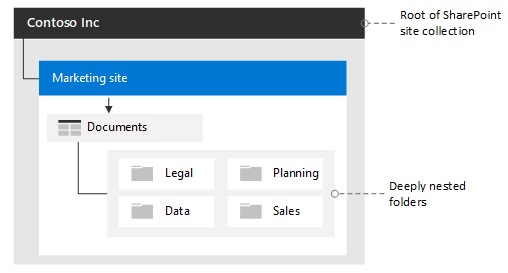
Migración de permisos en SharePoint
Problemas de compatibilidad
No todas las versiones de SharePoint son compatibles entre sí, y lo mismo ocurre con las integraciones de terceros o las soluciones personalizadas.
En consecuencia, hay que tener en cuenta el grado de compatibilidad entre los sistemas de origen y destino si no se quiere tropezar con funcionalidades o datos corruptos. Un caso muy conocido es el de las plantillas Fabulous 40, disponibles en SharePoint 2007, que presentaban importantes dificultades al actualizar a versiones posteriores, como SharePoint 2010 o 2013.
¿Cómo evaluar la compatibilidad? El primer paso es realizar un análisis preliminar del sistema de origen, identificando componentes críticos como personalizaciones, flujos de trabajo, partes web personalizadas e integraciones de terceros. De este modo, se obtiene un conocimiento exhaustivo de la estructura y la funcionalidad actuales, lo que prepara el terreno para la comparación con el sistema de destino.
A continuación, es necesario comparar las características de la versión actual de SharePoint con las de la versión de destino para identificar cualquier característica obsoleta o modificada. Este tipo de análisis ayuda a predecir posibles obstáculos y a planificar las intervenciones necesarias. Por ejemplo, es posible que las personalizaciones basadas en tecnologías obsoletas, como las soluciones basadas en granjas, no sean compatibles y requieran una reescritura para funcionar en la nueva versión.
En este punto, es aconsejable realizar una migración en un entorno de prueba con el objetivo de identificar y resolver cualquier problema crítico por adelantado, garantizando que los datos y la funcionalidad se transfieran correctamente durante el proceso de migración real.
Errores de configuración de bibliotecas y archivos
La estructura de archivos y bibliotecas de SharePoint requiere una organización precisa para funcionar de forma óptima: los errores de configuración provocan documentos duplicados, rutas rotas y dificultades para encontrar el contenido. Todo ello se traduce en un entorno de trabajo digital de bajo rendimiento y difícil adopción por parte de los usuarios.
Subestimar los plazos
Muchas empresas subestiman el tiempo necesario para realizar correctamente la migración a SharePoint, lo que a menudo provoca retrasos que, aunque justificados, no estaban presupuestados en la hoja de ruta. Por el contrario, siempre hay que tener en cuenta posibles imprevistos, especialmente cuando hay que transferir grandes volúmenes de datos, o interrupciones con la conectividad que pueden alargar el plazo de finalización.
SharePoint Data Migration: consejos de planificación
Existen diferentes tipos de migración de datos a SharePoint:
- Desde versiones heredadas: el traslado desde versiones antiguas de SharePoint a versiones más recientes.
- De on-premise a la nube: el traslado de una infraestructura local a una basada en la nube, como SharePoint Online en Microsoft 365.
- Entre entornos en la nube: migración de un tenant de SharePoint Online a otro, como en el caso de fusiones empresariales.
- Desde plataformas externas: transferencia de datos desde sistemas ajenos a SharePoint, como Google Drive, Lotus Notes o Dropbox.
Sea cual sea la situación en la que se encuentre una empresa, el primer paso para realizar una migración con éxito es identificar claramente los objetivos y requisitos del proyecto. A continuación, hay que ser capaz de responder a las siguientes preguntas
- ¿Por qué razones es necesaria la migración?
- ¿Cuáles son los problemas que hacen necesaria la migración?
- ¿Qué soluciones se espera que aporte la migración a SharePoint?
A continuación, deben reunirse los recursos que se encargarán de gestionar todo el proceso: deben estar representadas todas las competencias necesarias y cada miembro del equipo debe tener responsabilidades claras y bien definidas. Por ejemplo, deben participar expertos en TI para supervisar la parte técnica, así como representantes de los distintos departamentos de negocio para aportar información útil sobre cómo configurar el nuevo entorno de trabajo digital. Todo ello coordinado por un jefe de proyecto responsable de la migración.
En este punto, se puede comenzar con un análisis preliminar del entorno actual, mediante la identificación de cualquier problema y el razonamiento sobre las soluciones relacionadas. Lo aclaramos mejor en la siguiente tabla.
| Elementos implicados | Recomendaciones para el análisis | Posibles problemas críticos | Solución |
| Estructura de los datos | Examine la disposición de los contenidos y su relevancia para asegurarse de que los datos están organizados de forma lógica. | Archivos desestructurados distribuidos en distintas bibliotecas. | Reorganice el contenido en categorías claras para facilitar la búsqueda a los usuarios finales. |
| Permisos y configuraciones | Evalúe si los permisos existentes siguen siendo válidos y si las configuraciones actuales son compatibles con el nuevo sistema. | Los permisos obsoletos pueden permitir accesos no autorizados. | Analice los permisos para asegurarse de que sólo tiene acceso el personal autorizado. |
| Datos obsoletos que deben eliminarse | Identifique los documentos y la información que ya no son útiles para reducir el volumen de datos que hay que transferir. | Los documentos antiguos o poco relevantes para las actividades de los usuarios podrían aumentar el volumen de datos y ralentizar la migración. | Elimine la información obsoleta, tanto para aligerar el proceso de migración como para mejorar la experiencia del usuario final. |
Por qué es importante limpiar los datos antes de la migración
Ya hemos explicado que transferir datos innecesarios o duplicados, además de ralentizar la migración, también puede comprometer la eficiencia del nuevo entorno de trabajo digital. Llegados a este punto, sin embargo, puede surgir una pregunta: ¿cómo identificar los datos innecesarios y cómo eliminarlos?
Para responder a esta pregunta, recomendamos empezar por analizar el uso, es decir, evaluar qué documentos se han modificado o abierto recientemente. Si una empresa descubre que la mitad de los documentos de sus archivos digitales no se han abierto nunca en los últimos 5 años, quizá sería buena idea apartar estos archivos una vez que se haya certificado su inutilidad.
Obviamente, habría que establecer normas sobre qué considerar "obsoleto" en función de la fecha o el tipo de contenido. Por ejemplo, una empresa podría utilizar un script para analizar los archivos que no se han modificado en los últimos tres años y tenerlos almacenados en un servidor local para que no intervengan en el proceso de migración.
Antes de iniciar una migración, el contenido debe analizarse y reorganizarse para que sea fácilmente accesible y su navegación intuitiva. A este respecto, puede utilizarse la clasificación de archivos basada en criterios como departamentos, proyectos, categorías de documentos o incluso prioridades operativas. Pongamos otro ejemplo: una gran empresa podría reorganizar los archivos creando bibliotecas dedicadas a cada departamento. Cada biblioteca se enriquecería con metadatos personalizados, como el nombre del gestor del proyecto, las fechas de vencimiento y el estado de aprobación del documento.
Otro aspecto importante es la gestión de las versiones de los archivos y las dependencias entre ellos. SharePoint ofrece funciones de versionado que permiten seguir los cambios en los documentos a lo largo del tiempo, y transferir cada versión individual podría aumentar innecesariamente el volumen de datos a transferir.
Por tanto, deben identificarse las versiones esenciales y conservar sólo las relevantes (por ejemplo, las tres últimas versiones de un documento). De este modo se eliminan las versiones innecesarias y se evita sobrecargar el sistema. En cuanto a las dependencias, hay que tener en cuenta que en los entornos SharePoint, muchos archivos, como hojas Excel o bases de datos, pueden contener enlaces o referencias a documentos externos. Durante la migración, es necesario verificar que estos enlaces siguen siendo funcionales.
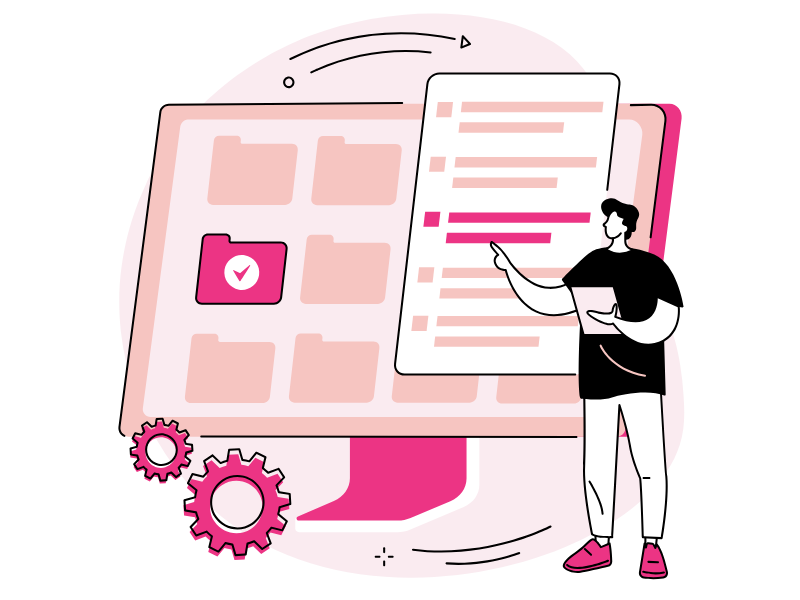
Por qué es importante probar la migración
Probar la migración antes de ejecutarla garantiza un proceso sin errores y un entorno final que cumpla las expectativas.
Las pruebas previas simulan la transferencia en una parte limitada y representativa de los datos, lo que permite identificar problemas como errores en la gestión de permisos, pérdida de metadatos o configuraciones incompatibles.
En la práctica, un equipo de TI podría crear un sitio SharePoint Online independiente para verificar que los metadatos y los flujos de trabajo se comportan como se espera tras la transferencia.
Durante las pruebas, tiene sentido incluir información protegida por altos niveles de autorización y personalizaciones, que suelen ser un problema cuando se realiza la transición a un nuevo entorno de trabajo digital.
Por qué es importante obtener la opinión de los usuarios
Como ya hemos mencionado, tanto durante la planificación como una vez finalizado el proceso, es bueno recabar la opinión de los compañeros que tendrán que utilizar el nuevo entorno para sus actividades diarias. Sus comentarios serán, de hecho, los mejores indicadores de la eficacia de la migración.
Al final de la migración, en concreto, la empresa podría celebrar una serie de reuniones para recoger las opiniones del personal sobre los problemas de usabilidad o las funcionalidades que faltan. Si los usuarios informan de dificultades para navegar o buscar documentos, por ejemplo, podrían planificarse actividades adecuadas para optimizar la estructura del sitio o los metadatos. Incluso una breve encuesta puede ayudar a identificar posibles áreas de mejora.
Ejemplo de cómo gestionar la migración a SharePoint
A continuación nos adentraremos en cómo crear un plan detallado de migración de datos a SharePoint a través de un ejemplo práctico. Simularemos ser una empresa que necesita migrar un volumen de datos de SharePoint On-Premise a SharePoint Online: el equipo responsable planificará el proceso, lo probará, realizará la fase de migración y comprobará su éxito.
Pensemos en una empresa con una estructura establecida que utiliza SharePoint Server 2016 On-Premise para la gestión de documentos y la colaboración en equipo.
La dirección decide migrar a SharePoint Online para aprovechar todas las características que ofrece la nube, como la mejora del acceso remoto, la escalabilidad y la integración con Microsoft Teams.
Veamos cómo debe proceder esta empresa.
Paso 1: Planificación
El equipo de TI empieza por definir claramente los objetivos de la migración. En nuestro ejemplo, la empresa desea mejorar la accesibilidad a los datos para quienes trabajan de forma remota, al tiempo que simplifica la gestión de la infraestructura de TI y optimiza los costes.
A continuación, el equipo procede a analizar el entorno actual y comprueba que:
- Los datos que deben migrarse incluyen bibliotecas de documentos, flujos de trabajo personalizados y metadatos.
- Hay permisos granulares que deben mantenerse para garantizar la seguridad de los datos.
- La arquitectura actual presenta algunas ineficiencias, con archivos duplicados que ya no son relevantes.
El equipo pasa a crear una hoja de ruta en cuatro pasos:
- Análisis preliminar y limpieza de datos.
- Prueba de la migración en un subconjunto de contenidos.
- Ejecución de la migración propiamente dicha.
- Seguimiento posterior a la migración.
Fase 2: Pruebas preliminares
Antes de proceder a la migración real, el equipo prueba el proceso en una pequeña biblioteca de documentos con datos representativos. Las pruebas se realizan utilizando una herramienta de terceros (por ejemplo, ShareGate) para realizar la transferencia de documentos y verificar que se produce sin errores, que los metadatos permanecen intactos y que los permisos se aplican correctamente en el nuevo entorno.
Surge un problema crítico: algunos flujos de trabajo personalizados no son compatibles con SharePoint Online.
En consecuencia, hay que encontrar una solución que, en este caso, podría ser sustituir estos flujos por automatizaciones basadas en Power Automate.
Paso 3: Ejecución de la migración
Hemos llegado a la fase culminante de todo el proceso. Tras las pruebas preliminares para afinar el plan, el equipo decidió ejecutar la migración real durante el fin de semana para minimizar el impacto en las actividades de los compañeros.
Además, se decidió dividir el proceso en bloques para evitar sobrecargas y supervisar mejor la transferencia de datos.
Durante la migración, el equipo supervisa el proceso en tiempo real, utilizando los informes que proporciona una herramienta como SharePoint Migration Tool.
Paso 4: Supervisión posterior a la migración
El equipo casi ha terminado con el proceso de migración: ahora puede comprobar que el nuevo entorno basado en SharePoint Online es totalmente operativo.
¿Cómo? Comparándolo con el entorno original para asegurarse de que se ha transferido todo el contenido, comprobando que los permisos se aplican correctamente, probando el acceso a los documentos por parte de varios usuarios y, por último, recabando la opinión de los usuarios finales.
Si surgen problemas menores o cuestiones críticas, introducirá inmediatamente cambios en el marco para mejorar la usabilidad.
¿Necesita una mano para gestionar sus sitios de Microsoft SharePoint?
Tenemos más de 100 para ayudar a su empresa a:
- Mejorar la gestión de documentos y recursos
- Distribuir los permisos adecuados a los usuarios
- Garantizar la seguridad de la información compartida
- Desarrollar partes web personalizadas y gráficos de marca
Giuseppe Marchi
MVP de Microsoft para SharePoint y Microsoft 365 desde 2010.
Giuseppe es el fundador de intranet.ai y uno de los principales expertos en Italia en todo lo relacionado con Microsoft 365. Durante años, ha estado ayudando a las empresas a construir su espacio de trabajo digital en la nube de Microsoft, curando la experiencia de las personas.
Organiza eventos mensuales en línea para poner al día a los clientes sobre las novedades de Microsoft 365 y ayudarles a sacar el máximo partido de su espacio de trabajo digital.

Preguntas frecuentes sobre la migración de datos en SharePoint
¿Qué es la migración de datos en SharePoint y por qué es importante?
La migración de datos en SharePoint implica transferir contenido, configuraciones y funcionalidades desde un sistema existente a un entorno como SharePoint Online. Este proceso ayuda a modernizar la infraestructura de TI, centralizar los datos y mejorar la seguridad y la colaboración empresarial.
¿Qué herramientas están disponibles para migrar datos a SharePoint?
Microsoft proporciona la herramienta SharePoint Migration Tool, diseñada para migrar documentos, listas y bibliotecas de forma segura, preservando los metadatos y los permisos. También existen soluciones de terceros como ShareGate, Metalogix y AvePoint, que ofrecen opciones adicionales para necesidades específicas.
¿Cuáles son los errores más comunes durante la migración a SharePoint?
Los errores comunes incluyen una planificación inadecuada, la transferencia de datos innecesarios u obsoletos, no comprender las dependencias entre sistemas y una preparación insuficiente de los usuarios. Estos problemas pueden generar ineficiencias, pérdida de datos y dificultades en la adopción del sistema.
¿Cómo planificar de manera efectiva la migración de datos a SharePoint?
Una planificación efectiva implica analizar los datos existentes para decidir qué migrar o descartar, evaluar las dependencias del sistema, definir una estrategia de migración con cronogramas y recursos detallados, y capacitar a los usuarios para facilitar la adopción del nuevo entorno.
¿Es SharePoint Online mejor que SharePoint On-Premise?
SharePoint Online ofrece escalabilidad, acceso a los datos desde cualquier lugar, mayor integración con otras aplicaciones de Microsoft 365 y actualizaciones automáticas. Es importante evaluar las necesidades específicas del negocio, considerando factores como el cumplimiento normativo y la seguridad de los datos.
Siga leyendo
Consultoría SharePoint: ¿por qué elegir intranet.ai?


Veamos quiénes son y qué hacen los consultores de SharePoint Online, por qué le conviene confiar en sus servicios y cómo elegir a los expertos adecuados.
SharePoint Online y SharePoint On-Premise: ¿cuál escoger?

Esto es lo que debe saber sobre SharePoint On-Premise y SharePoint Online para tomar la mejor decisión. Veamos sus características, ventajas y diferencias.
SharePoint gestor documental: ¿cómo usarlo?


Aquí le mostramos cómo crear un sistema de gestión documental con SharePoint, gracias a sus funcionalidades, bibliotecas de documentos e integraciones.


